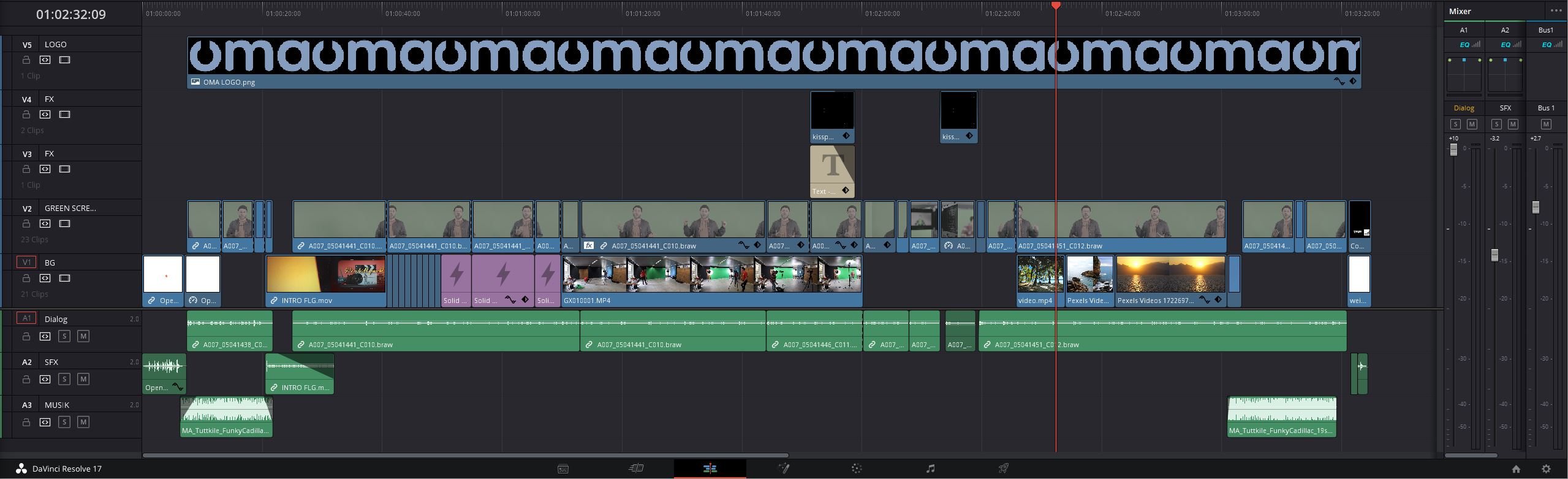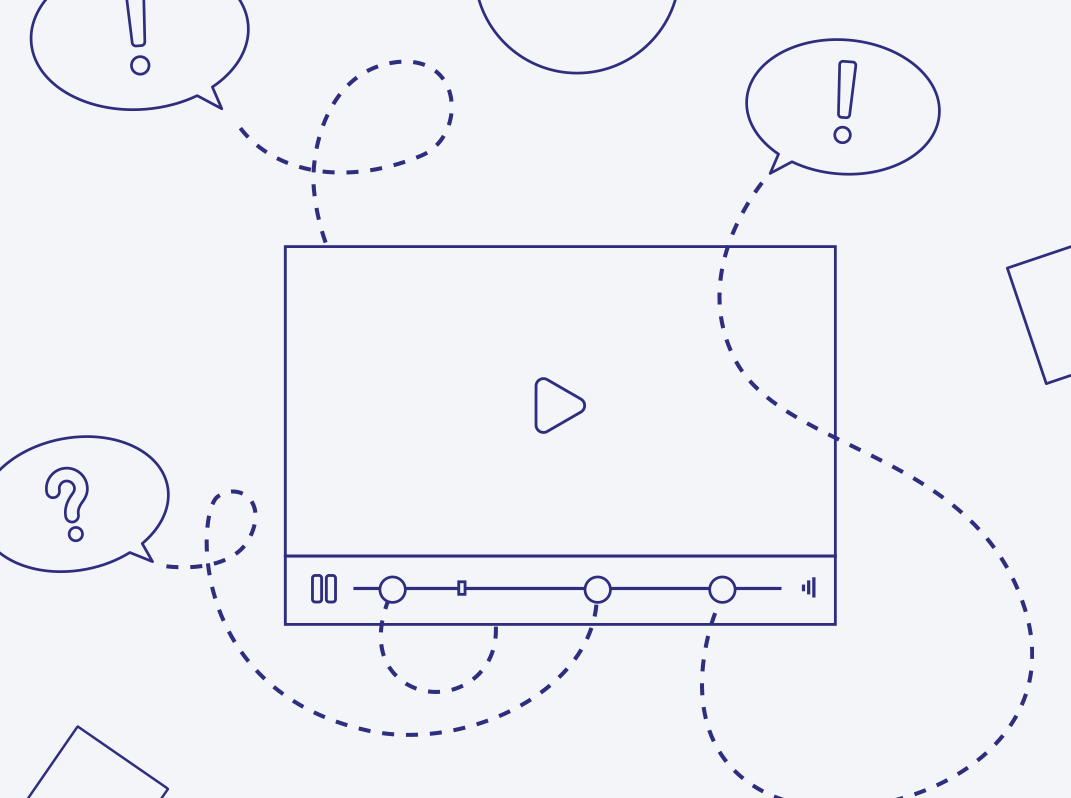Selbstgemachte Lehrvideos sind eine kraftvolle Ressource, um Wissen zu vermitteln und den Lernprozess zu fördern. Dieses Dokument dient als Leitfaden für all jene, die lernen möchten, wie man hochwertige Lehrvideos erstellt. Von der Zielgruppenanalyse über die Festlegung von Lernzielen bis hin zur Post-Produktion werden hier die wichtigsten Schritte auf dem Weg zu informativen und ansprechenden Videos behandelt.
Inhalt

1. Zielgruppenanalyse
Überlege, wer deine Zielgruppe ist. Das beeinflusst den Ton, die Sprache und den Inhalt deines Videos.
Welche Zielgruppen gibt es?
Die Zielgruppen für Lernvideos können vielfältig sein, und die Art der Zielgruppe beeinflusst die Gestaltung und den Inhalt der Videos erheblich. Hier sind einige häufige Zielgruppen für Lernvideos:
-
Studierende:
Dies kann Studierende aller Altersgruppen und Niveaus einschließen, von Grundschüler:innen bis zu Hochschulabsolvent:innen. -
Berufstätige:
Fachleute, die ihre Fähigkeiten verbessern oder sich in neuen Bereichen weiterbilden möchten. -
Lehrerende:
Pädagog:innen, die nach neuen Lehrmethoden suchen oder ihre Schüler:innen mit zusätzlichen Ressourcen unterstützen möchten. -
Unternehmen und Mitarbeitende:
Unternehmen, die Schulungsvideos für ihre Mitarbeitendenerstellen, um interne Prozesse, Richtlinien oder neue Technologien zu vermitteln. -
Hobbyisten und Selbstlernende:
Personen, die sich aus persönlichem Interesse oder zur Freizeitgestaltung weiterbilden möchten. -
Sprachlernende:
Menschen, die eine neue Sprache lernen oder ihre Sprachkenntnisse verbessern möchten. -
Technologie-Nutzende:
Personen, die den Umgang mit neuen Technologien, Software oder Apps erlernen möchten. -
Gesundheits- und Fitnessinteressierte:
Menschen, die nach Anleitungen für Gesundheitsübungen, Ernährungstipps oder medizinischem Wissen suchen. -
Eltern und Erziehungsberechtigte:
Eltern, die nach Ressourcen suchen, um ihre Kinder zu unterstützen oder ihre eigenen Fähigkeiten in bestimmten Bereichen zu verbessern. -
Künstler:innen und Kreative:
Personen, die ihre kreativen Fähigkeiten in Bereichen wie Kunst, Musik, Schreiben oder Design ausbauen möchten.

2. Lernziele festlegen
Definiere klare Lernziele, die du mit dem Video erreichen möchtest. Dies hilft, den Fokus zu behalten.
Welche Lernziele gibt es?
Lernziele für Lehrvideos können je nach Fachgebiet, Zielgruppe und Kontext variieren. Hier sind einige allgemeine und mögliche Lernziele, die in Lehrvideos vermittelt werden können:
-
Wissensvermittlung:
- Grundlagen eines bestimmten Themas oder Konzepts erklären.
- Historische Ereignisse, Fakten oder Theorien präsentieren.
-
Fertigkeiten entwickeln:
- Anleitungen für praktische Fähigkeiten wie Programmierung, handwerkliche Arbeiten, Zeichnen, Kochen usw. bieten.
- Den Umgang mit bestimmten Softwareanwendungen oder Werkzeugen demonstrieren.
-
Problem lösen:
- Strategien zur Lösung von Problemen oder Herausforderungen präsentieren.
- Fallstudien oder Szenarien durchgehen, um Problemlösungsfähigkeiten zu fördern.
-
Kritisches Denken fördern:
- Diskussionsrunden oder Fallstudien präsentieren, die zum kritischen Denken anregen.
- Analytische Fähigkeiten durch die Untersuchung von Fallbeispielen stärken.
-
Kommunikationsfähigkeiten verbessern:
- Rhetorik und Präsentationstechniken vermitteln.
- Tipps für die effektive Kommunikation in verschiedenen Kontexten geben.
-
Selbstmanagement und Effizienz:
- Zeitmanagementtechniken präsentieren.
- Strategien zur Steigerung der Produktivität oder Effizienz vorstellen.
-
Teamarbeit und Zusammenarbeit:
- Methoden zur erfolgreichen Teamarbeit erläutern.
- Kommunikations- und Zusammenarbeitsfähigkeiten verbessern.
-
Ethik und Werte vermitteln:
- Ethik in bestimmten Berufsfeldern oder Lebensbereichen erklären.
- Werte und soziale Verantwortung betonen.
-
Motivation und Selbstverbesserung:
- Inspirierende Geschichten teilen und motivierende Botschaften übermitteln.
- Selbsthilfetipps zur persönlichen Entwicklung geben.
-
Sprachkenntnisse ausbauen:
- Vokabeln, Grammatikregeln oder Konversationstechniken für eine Fremdsprache vermitteln.
- Schreib- und Leseübungen anbieten.
-
Berufliche Weiterbildung:
- Neue Technologien, Branchentrends oder berufsspezifische Fähigkeiten vermitteln.
- Zertifizierungsvorbereitung und Schulung für bestimmte Berufe.
-
Gesundheits- und Lebensstilberatung:
- Gesundheitsinformationen, Fitnessübungen oder Ernährungsratschläge anbieten.
- Stressmanagement- und Entspannungstechniken vermitteln.

3 Inhaltsplanung
Strukturiere den Inhalt in klare Abschnitte oder Kapitel. Setze Prioritäten, um sicherzustellen, dass die wichtigsten Informationen zuerst präsentiert werden.
Skript erstellen
Verfasse ein detailliertes Skript, das den Text, die Aktionen und die Visualisierungen für jede Szene oder jeden Abschnitt enthält.
Text | Aktion | Visualisierung |
|---|---|---|
Hallo und herzlich willkommen zu meinem Einsteiger-Tutorial über DaVinci Resolve. Im heutigen Lehrvideo setzen wir uns mit den verschiedenen Arbeitsbereichen auseinander. | Ich Sitze an meinem Schreibtisch und spreche direkt in die Kamera. | Man sieht mich an einem Tisch sitzen. Im Vordergrund befindet sich die Rückseite meines Laptops. Die verschiedenen Arbeitsbereiche werden eingeblendet. |
Didaktik und Pädagogik beachten
Nutze bewährte pädagogische Methoden, um den Lernprozess zu erleichtern. Verwende klare Beispiele und erkläre schwierige Konzepte verständlich.

7 Videoqualität optimieren
Nutze eine gute Kamera für klare Bilder. Achte auf eine ausreichende Beleuchtung und gut gewählte Einstellungsgrößen. Leihe dir dazu passendes Equipment bei der Open Music Academy aus! Den Link dazu findest du hier.

Blackmagic Design
Die Blackmagic Pocket Cinema Camera (BMPCC 6K) ist aufgrund ihrer Einsatzmöglichkeiten, Kompatibilität, Preis-Leistung und einfachen Handhabung eine der besten Einsteigerkameras für den professionellen Gebrauch.
Name | Beschreibung | Wofür |
|---|---|---|
Supertotale | Die Umgebung / Ort wird aufgezeigt. Eine einzelne Person sollte nicht zu erkennen sein. | Zum Etablieren eines Ortes. Z.B. ein Gebäude, Stadt oder Planet |
Totale | Die ganze Figur ist zu erkennen, die Umgebung sollte aber deutlich das meiste vom Bild einnehmen. | Zum Etablieren des Ortes, wo sich die Figur befindet, auch emotional und mental. Kann auch den Mood der Szene vorgeben und ein starkes "cineastisches" Bild erzeugen. |
Halbtotale | Zeigt die Figur von Kopf bis Fuß. | Zeigt einmal die komplette Figur, hilft evtl. auch die Größenverhältnisse darzustellen. |
Amerikanisch | Zeigt die Figur von Kopf bis kurz unter die Gürtellinie. Es hilft sich einen Cowboy vorzustellen, welchen man von Hut bis Oberschenkelholster zeigen möchte. | |
Halbnah | Zeigt eine Figur von Kopf bis knapp über der Gürtellinie. | So lassen sich die Figuren und das Geschehen gut darstellen ohne die Atmosphäre der Umgebung zu verlieren. Des weiteren wird die Halbnahe oft für Interviews und Dokumentationen benutzt. |
Nah | Zeigt eine Figur von Kopf bis unter die Schultern. | Wird oft bei Dialogen verwendet. Vermittelt das Gefühl der Figur selbst gegenüber zu stehen. |
Groß | Zeigt den kompletten Kopf. | Emotionen der Figur hervorheben. |
Close up / Detail | Zeigt ein bestimmtes Objekt, ein Gesicht oder ein Detail im Bildausschnitt, vergrößert und nah herangezoomt. | Close-ups werden häufig eingesetzt, um die Aufmerksamkeit des Zuschauers auf wichtige Details oder Emotionen zu lenken. |
Mehr Informationen dazu findest du in der Cinematography Masterclass.
Länge des Videos im Auge behalten:
Versuche, das Video kurz und prägnant zu halten, um die Aufmerksamkeit der Zuschauer zu behalten. Ist dein Video doch länger als 10 Minuten geworden? Überlege ob du es nicht in zwei Videos Aufteilen kannst.
8 Storyboard / Shotliste erstellen
Plane die visuelle Abfolge mit einem Storyboard oder einer Shotliste, um sicherzustellen, dass die Informationen logisch und verständlich präsentiert werden. Dieser Punkt kann auch sehr vereinfacht passieren. Es ist aber gut zu wissen, wie viele Kameras ich habe, in welche Kamera ich spreche und in welchen Einstellungsgrößen ich was zeige. Dies hilft enorm dabei den Überblick beim Drehen und auch in der Postproduktion zu behalten.
Shot | Text | Aktion | Visualisierung | Einstelungsgröße |
|---|---|---|---|---|
1 | Hallo und herzlich willkommen zu meinem Einsteiger-Tutorial über DaVinci Resolve. Im heutigen Lehrvideo setzen wir uns mit den verschiedenen Arbeitsbereichen auseinander. | Ich sitze an meinem Schreibtisch und spreche direkt in die A-Kamera. | Man sieht mich an einem Tisch sitzen. Im Vordergrund befindet sich die Rückseite meines Laptops. Die verschiedenen Arbeitsbereiche werden eingeblendet. | A-Kamera: Halbnah B-Kamera: Groß |